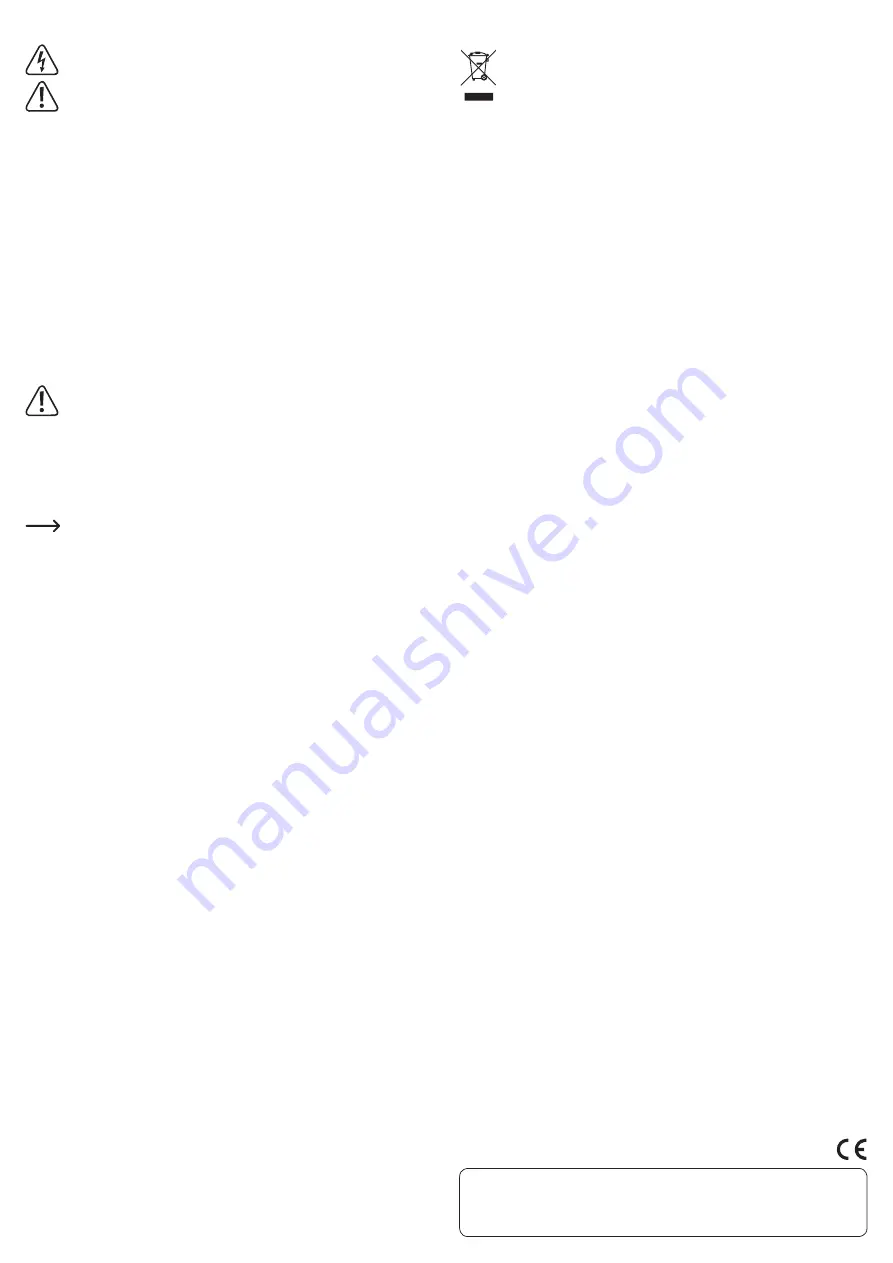
Ce document est une publication de Conrad Electronic SE, Klaus-Conrad-Strasse 1, D-92240 Hirschau - Allemagne (www.conrad.com).
Tous droits réservés y compris la traduction. La reproduction par n'importe quel moyen, p. ex. photocopie, microfilm ou saisie dans des
systèmes de traitement électronique des données, nécessite l'autorisation préalable par écrit de l'éditeur. La réimpression, même en partie,
est interdite. Cette publication représente l'état technique au moment de l'impression.
© Copyright 2016 de Conrad Electronic SE.
V1_0116_02-ETS-Mkd
b) Recharger/faire fonctionner des périphériques avec USB
Utilisez les 2 ports marqués avec
Charging Only
pour recharger et faire
fonctionner des périphériques/appareils munis d'un USB.
Éteignez toujours les appareils avant tout raccordement aux ports USB.
Assurez-vous que les raccordements soient effectués correctement. Si vos
périphériques/appareils ne sont pas branchés correctement, ils pourraient
surchauffer ou causer une décharge électrique ou un incendie.
Assurez-vous que vos périphériques/appareils soient compatibles avec les
caractéristiques d'alimentation électrique du produit (voir les informations
ci-dessous).
Pour des raisons de sécurité, utilisez les câbles USB originaux de vos
périphériques/appareils pour connecter le produit.
Si vous utilisez un seul port, la consommation d'énergie du périphérique/
appareil connecté ne doit pas excéder 2,4 A.
Si vous utilisez les deux ports, la consommation d'énergie des périphériques/
appareils connectés ne doit pas excéder 3 A.
• Connectez l'appareil avec USB éteint au produit.
• Votre appareil avec USB est maintenant en train de se recharger. Si vous souhaitez
aussi utiliser l'appareil avec USB, vous pouvez l'allumer maintenant.
• Éteignez l'appareil avec USB avant de le débrancher du produit.
c) Connexion de périphériques/d'appareil
Utilisez les 2 ports marqués avec
USB 1
et
USB 2
pour brancher des
périphériques tels qu'un clavier, une souris, une clé, etc.
Assurez-vous que la consommation d'énergie de tous les périphériques
USB connectés à ces ports n'excède pas 500 mA dans son ensemble.
• Branchez la fiche micro USB du câble fourni sur le port
USB IN
au dos du produit.
• Connectez la fiche USB à l'autre extrémité du câble à un port USB libre sur votre
ordinateur. La LED à côté du port
USB 2
s'allume.
• Connectez vos périphériques aux ports.
Le courant, qui est fourni par le port USB de l'ordinateur, sera partagé entre
les deux ports.
Les deux ports correspondent à la norme USB 2.0. Vous pouvez encore
connecter le produit à un ordinateur comportant un port USB 3.0, mais le
débit de transfert des données sera limité selon les spécifications USB 2.0.
Vous pouvez faire fonctionner des appareils USB ou transférer des données
seulement si votre ordinateur est alimenté et connecté au produit.
Conseils et remarques
• Le DOS et le mode sans échec de Windows ne supportent pas une opération USB.
Selon l'ordinateur ou les paramètres de la configuration/BIOS, l'utilisation d'un
clavier muni d'un USB ou d'une souris avec USB est encore possible. Cette opération
peut cependant demander que le clavier ou la souris avec USB soient connectés
directement aux interfaces USB de l'ordinateur plutôt qu'aux concentrateurs USB.
• Des appareils avec USB peuvent être connectés et déconnectés pendant
l'utilisation. Il n'est pas nécessaire d'éteindre votre ordinateur en connectant ou
déconnectant des appareils.
• En déconnectant un appareil avec USB pendant un transfert de données actif (par
ex. en transférant des données à partir d'un disque externe vers l'ordinateur), le
système d'exploitation pourrait se scratcher. Cela pourrait en plus provoquer
la perte de données ou même endommager le système de fichiers sur le disque
externe.
• Pour Windows® XP, Vista™, 7 et 8, la barre de menu affiche une icône avec la
pointe d'une flèche quand certains appareils avec USB (par ex. disque dur USB)
sont connectés. Utilisez cette icône pour « déconnecter » l'appareil avec USB de
l'ordinateur. Il est alors sûr de débrancher l'appareil avec USB.
Entretien et nettoyage
• N'utilisez jamais de produits de nettoyage agressifs, alcool spécial nettoyage ou
d'autres solutions chimiques puisque ceux-ci peuvent pénétrer dans le boîtier ou
altérer la fonctionnalité.
• Avant le nettoyage, débranchez l'adaptateur secteur (bloc d'alimentation) et tous
les appareils connectés.
• Ne plongez pas le produit dans l'eau.
• Faites effectuer la maintenance et les réparations seulement par des spécialistes
ou des ateliers de réparations qualifiés. Il n'y a aucun composant placé à l'intérieur
du produit qui nécessite de votre part une maintenance.
• Pour nettoyer le produit, un chiffon sec, doux et propre est suffisant. Prière de ne pas
appliquer trop de pression sur le produit car cela pourrait provoquer des rayures.
• Utilisez une brosse à poils longs, douce et propre pour enlever facilement la
poussière.
Mise au rebut
Les appareils électroniques sont des matériaux recyclables et ne doivent
pas être éliminés avec les ordures ménagères.
En fin de vie, éliminez l’appareil conformément aux dispositions légales en
vigueur.
Vous remplirez ainsi votre obligation statutaire et vous contribuerez à la protection de
l'environnement.
Données techniques
a) Généralités
Systèmes requis .................................. Windows® 2000, XP (Home, Pro, avec SP1, SP2,
SP3, seulement 32 bits), Vista™ (32/64 bits),
7 (32/64 bits), 8 (32/64 bits), 8.1 (32/64 bits),
10 (32/64 bits), RT
Mac OS 10.4.4 et plus
Linux
Standard USB ......................................2.0
Charge...................................................30 kg maxi
Conditions de fonctionnement ..........-10 à + 40 ºC, 5 – 90 % HR
Conditions de stockage......................-10 à + 50 ºC, 5 – 90 % HR
Dimensions (L × H × P) .......................580 × 190 × 72 mm
Poids......................................................1,33 kg
b) Adaptateur secteur
Tension d’entrée ..................................100 – 240 V/CA, 50/60 Hz
Tension/courant de sortie ..................5 V/CC, 3 A


























